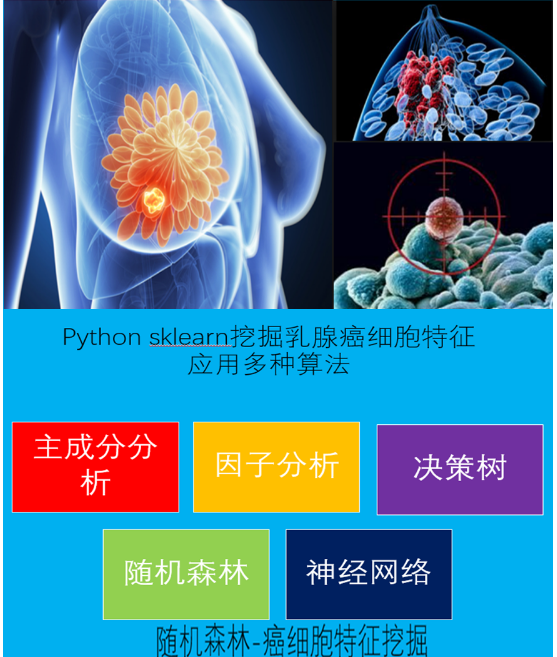强化学习Q-Learning算法详解
https://study.163.com/provider/400000000398149/index.htm?share=2&shareId=400000000398149( 欢迎关注博主主页,学习python视频资源,还有大量免费python经典文章)
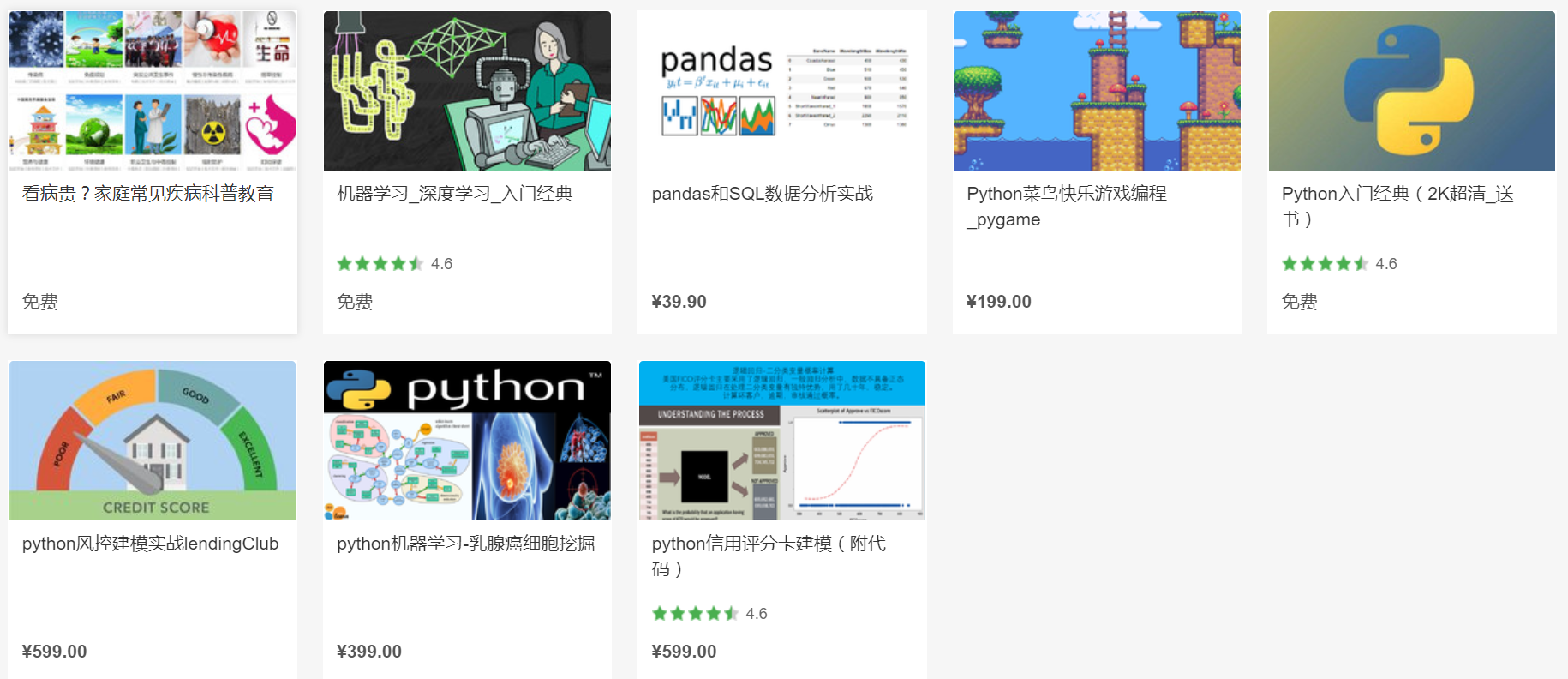
【强化学习】Q-Learning详解
1、算法思想
QLearning是强化学习算法中值迭代的算法,Q即为Q(s,a)就是在某一时刻的 s 状态下(s∈S),采取 a (a∈A)动作能够获得收益的期望,环境会根据agent的动作反馈相应的回报reward r,所以算法的主要思想就是将State与Action构建成一张Q-table来存储Q值,然后根据Q值来选取动作获得较大的收益。
2、公式推导
举个例子如图有一个GridWorld的游戏从起点出发到达终点为胜利掉进陷阱为失败。智能体(Agent)、环境状态(environment)、奖励(reward)、动作(action)可以将问题抽象成一个马尔科夫决策过程,我们在每个格子都算是一个状态 $s_t $ , π(a|s)在s状态下采取动作a a∈A 。 P(s’|s,a)为在s状态下选择a动作转换到下一个状态s’的概率。R(s’|s,a)表示在s状态下采取a动作转移到s’的奖励reward,我们的目的很明确就是找到一条能够到达终点获得最大奖赏的策略。
所以目标就是求出累计奖赏最大的策略的期望: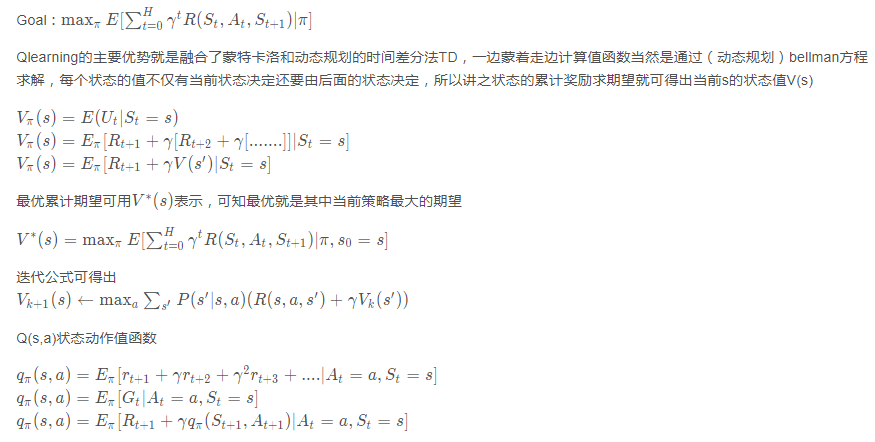
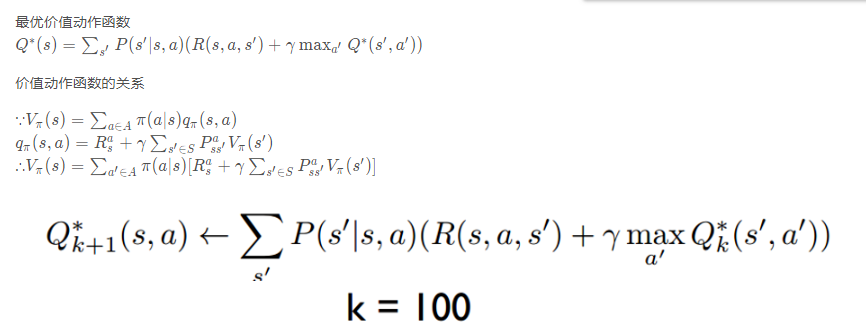
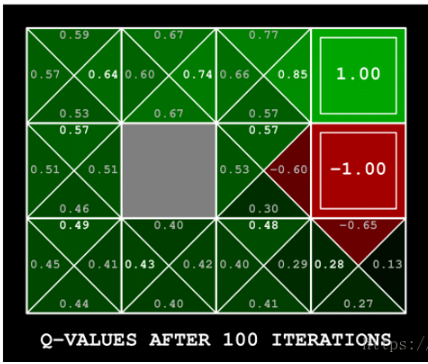
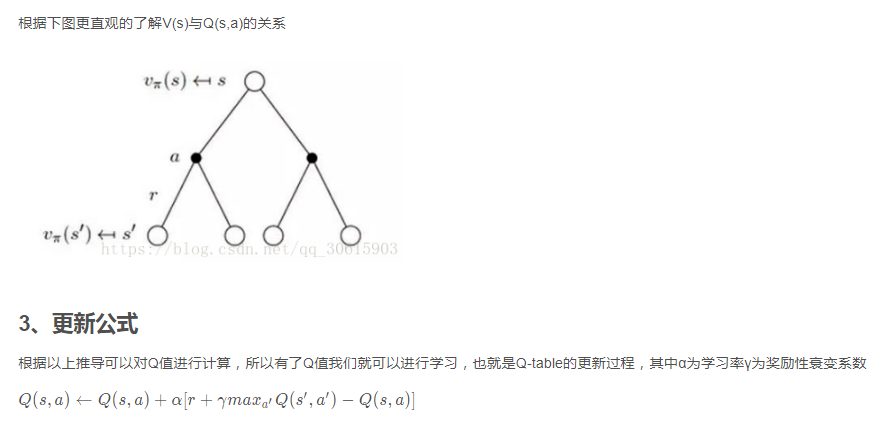
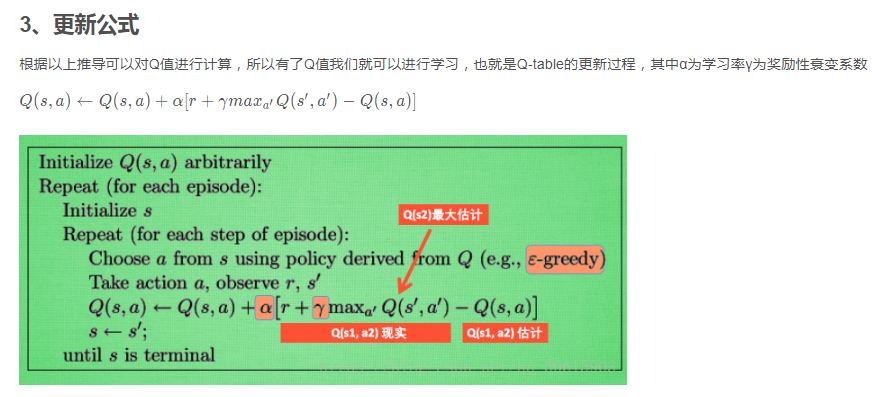
4、实现代码
值迭代部分
# -*- coding: utf-8 -*-
from environment import GraphicDisplay, Env class ValueIteration:
def __init__(self, env):
self.env = env
# 2-d list for the value function
self.value_table = [[0.0] * env.width for _ in range(env.height)]
self.discount_factor = 0.9 # get next value function table from the current value function table
def value_iteration(self):
next_value_table = [[0.0] * self.env.width
for _ in range(self.env.height)]
for state in self.env.get_all_states():
if state == [2, 2]:
next_value_table[state[0]][state[1]] = 0.0
continue
value_list = [] for action in self.env.possible_actions:
next_state = self.env.state_after_action(state, action)
reward = self.env.get_reward(state, action)
next_value = self.get_value(next_state)
value_list.append((reward + self.discount_factor * next_value))
# return the maximum value(it is the optimality equation!!)
next_value_table[state[0]][state[1]] = round(max(value_list), 2)
self.value_table = next_value_table # get action according to the current value function table
def get_action(self, state):
action_list = []
max_value = -99999 if state == [2, 2]:
return [] # calculating q values for the all actions and
# append the action to action list which has maximum q value
for action in self.env.possible_actions: next_state = self.env.state_after_action(state, action)
reward = self.env.get_reward(state, action)
next_value = self.get_value(next_state)
value = (reward + self.discount_factor * next_value) if value > max_value:
action_list.clear()
action_list.append(action)
max_value = value
elif value == max_value:
action_list.append(action) return action_list def get_value(self, state):
return round(self.value_table[state[0]][state[1]], 2) if __name__ == "__main__":
env = Env()
value_iteration = ValueIteration(env)
grid_world = GraphicDisplay(value_iteration)
grid_world.mainloop()
动态环境部分
import tkinter as tk
import time
import numpy as np
import random
from PIL import ImageTk, Image PhotoImage = ImageTk.PhotoImage
UNIT = 100 # pixels
HEIGHT = 5 # grid height
WIDTH = 5 # grid width
TRANSITION_PROB = 1
POSSIBLE_ACTIONS = [0, 1, 2, 3] # up, down, left, right
ACTIONS = [(-1, 0), (1, 0), (0, -1), (0, 1)] # actions in coordinates
REWARDS = [] class GraphicDisplay(tk.Tk):
def __init__(self, value_iteration):
super(GraphicDisplay, self).__init__()
self.title('Value Iteration')
self.geometry('{0}x{1}'.format(HEIGHT * UNIT, HEIGHT * UNIT + 50))
self.texts = []
self.arrows = []
self.env = Env()
self.agent = value_iteration
self.iteration_count = 0
self.improvement_count = 0
self.is_moving = 0
(self.up, self.down, self.left,
self.right), self.shapes = self.load_images()
self.canvas = self._build_canvas()
self.text_reward(2, 2, "R : 1.0")
self.text_reward(1, 2, "R : -1.0")
self.text_reward(2, 1, "R : -1.0") def _build_canvas(self):
canvas = tk.Canvas(self, bg='white',
height=HEIGHT * UNIT,
width=WIDTH * UNIT)
# buttons
iteration_button = tk.Button(self, text="Calculate",
command=self.calculate_value)
iteration_button.configure(width=10, activebackground="#33B5E5")
canvas.create_window(WIDTH * UNIT * 0.13, (HEIGHT * UNIT) + 10,
window=iteration_button) policy_button = tk.Button(self, text="Print Policy",
command=self.print_optimal_policy)
policy_button.configure(width=10, activebackground="#33B5E5")
canvas.create_window(WIDTH * UNIT * 0.37, (HEIGHT * UNIT) + 10,
window=policy_button) policy_button = tk.Button(self, text="Move",
command=self.move_by_policy)
policy_button.configure(width=10, activebackground="#33B5E5")
canvas.create_window(WIDTH * UNIT * 0.62, (HEIGHT * UNIT) + 10,
window=policy_button) policy_button = tk.Button(self, text="Clear", command=self.clear)
policy_button.configure(width=10, activebackground="#33B5E5")
canvas.create_window(WIDTH * UNIT * 0.87, (HEIGHT * UNIT) + 10,
window=policy_button) # create grids
for col in range(0, WIDTH * UNIT, UNIT): # 0~400 by 80
x0, y0, x1, y1 = col, 0, col, HEIGHT * UNIT
canvas.create_line(x0, y0, x1, y1)
for row in range(0, HEIGHT * UNIT, UNIT): # 0~400 by 80
x0, y0, x1, y1 = 0, row, HEIGHT * UNIT, row
canvas.create_line(x0, y0, x1, y1) # add img to canvas
self.rectangle = canvas.create_image(50, 50, image=self.shapes[0])
canvas.create_image(250, 150, image=self.shapes[1])
canvas.create_image(150, 250, image=self.shapes[1])
canvas.create_image(250, 250, image=self.shapes[2]) # pack all
canvas.pack() return canvas def load_images(self):
PhotoImage = ImageTk.PhotoImage
up = PhotoImage(Image.open("../img/up.png").resize((13, 13)))
right = PhotoImage(Image.open("../img/right.png").resize((13, 13)))
left = PhotoImage(Image.open("../img/left.png").resize((13, 13)))
down = PhotoImage(Image.open("../img/down.png").resize((13, 13)))
rectangle = PhotoImage(
Image.open("../img/rectangle.png").resize((65, 65)))
triangle = PhotoImage(
Image.open("../img/triangle.png").resize((65, 65)))
circle = PhotoImage(Image.open("../img/circle.png").resize((65, 65)))
return (up, down, left, right), (rectangle, triangle, circle) def clear(self): if self.is_moving == 0:
self.iteration_count = 0
self.improvement_count = 0
for i in self.texts:
self.canvas.delete(i) for i in self.arrows:
self.canvas.delete(i) self.agent.value_table = [[0.0] * WIDTH for _ in range(HEIGHT)] x, y = self.canvas.coords(self.rectangle)
self.canvas.move(self.rectangle, UNIT / 2 - x, UNIT / 2 - y) def reset(self):
self.update()
time.sleep(0.5)
self.canvas.delete(self.rectangle)
return self.canvas.coords(self.rectangle) def text_value(self, row, col, contents, font='Helvetica', size=12,
style='normal', anchor="nw"):
origin_x, origin_y = 85, 70
x, y = origin_y + (UNIT * col), origin_x + (UNIT * row)
font = (font, str(size), style)
text = self.canvas.create_text(x, y, fill="black", text=contents,
font=font, anchor=anchor)
return self.texts.append(text) def text_reward(self, row, col, contents, font='Helvetica', size=12,
style='normal', anchor="nw"):
origin_x, origin_y = 5, 5
x, y = origin_y + (UNIT * col), origin_x + (UNIT * row)
font = (font, str(size), style)
text = self.canvas.create_text(x, y, fill="black", text=contents,
font=font, anchor=anchor)
return self.texts.append(text) def rectangle_move(self, action):
base_action = np.array([0, 0])
location = self.find_rectangle()
self.render()
if action == 0 and location[0] > 0: # up
base_action[1] -= UNIT
elif action == 1 and location[0] < HEIGHT - 1: # down
base_action[1] += UNIT
elif action == 2 and location[1] > 0: # left
base_action[0] -= UNIT
elif action == 3 and location[1] < WIDTH - 1: # right
base_action[0] += UNIT self.canvas.move(self.rectangle, base_action[0],
base_action[1]) # move agent def find_rectangle(self):
temp = self.canvas.coords(self.rectangle)
x = (temp[0] / 100) - 0.5
y = (temp[1] / 100) - 0.5
return int(y), int(x) def move_by_policy(self): if self.improvement_count != 0 and self.is_moving != 1:
self.is_moving = 1
x, y = self.canvas.coords(self.rectangle)
self.canvas.move(self.rectangle, UNIT / 2 - x, UNIT / 2 - y) x, y = self.find_rectangle()
while len(self.agent.get_action([x, y])) != 0:
action = random.sample(self.agent.get_action([x, y]), 1)[0]
self.after(100, self.rectangle_move(action))
x, y = self.find_rectangle()
self.is_moving = 0 def draw_one_arrow(self, col, row, action):
if col == 2 and row == 2:
return
if action == 0: # up
origin_x, origin_y = 50 + (UNIT * row), 10 + (UNIT * col)
self.arrows.append(self.canvas.create_image(origin_x, origin_y,
image=self.up))
elif action == 1: # down
origin_x, origin_y = 50 + (UNIT * row), 90 + (UNIT * col)
self.arrows.append(self.canvas.create_image(origin_x, origin_y,
image=self.down))
elif action == 3: # right
origin_x, origin_y = 90 + (UNIT * row), 50 + (UNIT * col)
self.arrows.append(self.canvas.create_image(origin_x, origin_y,
image=self.right))
elif action == 2: # left
origin_x, origin_y = 10 + (UNIT * row), 50 + (UNIT * col)
self.arrows.append(self.canvas.create_image(origin_x, origin_y,
image=self.left)) def draw_from_values(self, state, action_list):
i = state[0]
j = state[1]
for action in action_list:
self.draw_one_arrow(i, j, action) def print_values(self, values):
for i in range(WIDTH):
for j in range(HEIGHT):
self.text_value(i, j, values[i][j]) def render(self):
time.sleep(0.1)
self.canvas.tag_raise(self.rectangle)
self.update() def calculate_value(self):
self.iteration_count += 1
for i in self.texts:
self.canvas.delete(i)
self.agent.value_iteration()
self.print_values(self.agent.value_table) def print_optimal_policy(self):
self.improvement_count += 1
for i in self.arrows:
self.canvas.delete(i)
for state in self.env.get_all_states():
action = self.agent.get_action(state)
self.draw_from_values(state, action) class Env:
def __init__(self):
self.transition_probability = TRANSITION_PROB
self.width = WIDTH # Width of Grid World
self.height = HEIGHT # Height of GridWorld
self.reward = [[0] * WIDTH for _ in range(HEIGHT)]
self.possible_actions = POSSIBLE_ACTIONS
self.reward[2][2] = 1 # reward 1 for circle
self.reward[1][2] = -1 # reward -1 for triangle
self.reward[2][1] = -1 # reward -1 for triangle
self.all_state = [] for x in range(WIDTH):
for y in range(HEIGHT):
state = [x, y]
self.all_state.append(state) def get_reward(self, state, action):
next_state = self.state_after_action(state, action)
return self.reward[next_state[0]][next_state[1]] def state_after_action(self, state, action_index):
action = ACTIONS[action_index]
return self.check_boundary([state[0] + action[0], state[1] + action[1]]) @staticmethod
def check_boundary(state):
state[0] = (0 if state[0] < 0 else WIDTH - 1
if state[0] > WIDTH - 1 else state[0])
state[1] = (0 if state[1] < 0 else HEIGHT - 1
if state[1] > HEIGHT - 1 else state[1])
return state def get_transition_prob(self, state, action):
return self.transition_probability def get_all_states(self):
return self.all_state
转载https://blog.csdn.net/qq_30615903/article/details/80739243
python机器学习-乳腺癌细胞挖掘(博主亲自录制视频)
https://study.163.com/course/introduction.htm?courseId=1005269003&utm_campaign=commission&utm_source=cp-400000000398149&utm_medium=share
强化学习Q-Learning算法详解的更多相关文章
- RFC2544学习频率“Learning Frequency”详解—信而泰网络测试仪实操
在RFC2544中, 会有一个Learning Frequency的字段让我们选择, 其值有4个, 分别是learn once, learn Every Trial, Learn Every Fram ...
- OpenCV学习(21) Grabcut算法详解
grab cut算法是graph cut算法的改进.在理解grab cut算之前,应该学习一下graph cut算法的概念及实现方式. 我搜集了一些graph cut资料:http://yunpan. ...
- 机器学习经典算法详解及Python实现--基于SMO的SVM分类器
原文:http://blog.csdn.net/suipingsp/article/details/41645779 支持向量机基本上是最好的有监督学习算法,因其英文名为support vector ...
- BM算法 Boyer-Moore高质量实现代码详解与算法详解
Boyer-Moore高质量实现代码详解与算法详解 鉴于我见到对算法本身分析非常透彻的文章以及实现的非常精巧的文章,所以就转载了,本文的贡献在于将两者结合起来,方便大家了解代码实现! 算法详解转自:h ...
- [转] KMP算法详解
转载自:http://www.matrix67.com/blog/archives/115 KMP算法详解 如果机房马上要关门了,或者你急着要和MM约会,请直接跳到第六个自然段. 我们这里说的K ...
- 【转】AC算法详解
原文转自:http://blog.csdn.net/joylnwang/article/details/6793192 AC算法是Alfred V.Aho(<编译原理>(龙书)的作者),和 ...
- KMP算法详解(转自中学生OI写的。。ORZ!)
KMP算法详解 如果机房马上要关门了,或者你急着要和MM约会,请直接跳到第六个自然段. 我们这里说的KMP不是拿来放电影的(虽然我很喜欢这个软件),而是一种算法.KMP算法是拿来处理字符串匹配的.换句 ...
- 安全体系(二)——RSA算法详解
本文主要讲述RSA算法使用的基本数学知识.秘钥的计算过程以及加密和解密的过程. 安全体系(零)—— 加解密算法.消息摘要.消息认证技术.数字签名与公钥证书 安全体系(一)—— DES算法详解 1.概述 ...
- 第三十一节,目标检测算法之 Faster R-CNN算法详解
Ren, Shaoqing, et al. “Faster R-CNN: Towards real-time object detection with region proposal network ...
- 第三十节,目标检测算法之Fast R-CNN算法详解
Girshick, Ross. “Fast r-cnn.” Proceedings of the IEEE International Conference on Computer Vision. 2 ...
随机推荐
- 关于.net中的DataSet和DataTable
DataSet ds = new DataSet(); ds.Tables.Add(); ds.Tables[].Columns.Add("name"); ds.Tables[]. ...
- Linux内核高端内存
Linux内核地址映射模型 x86 CPU采用了段页式地址映射模型.进程代码中的地址为逻辑地址,经过段页式地址映射后,才真正访问物理内存. 段页式机制如下图. Linux内核地址空间划分 通常32位L ...
- idea 模板注释设置
一.首先我们来设置IDEA中类的模板: 1.File-->settings-->Editor-->File and Code Templates-->Files 我们选择Cla ...
- tomcat设置开机启动
一.windows 1. 下载tomcat 2. 进入bin目录,查看是否存在service.dat,如果没有自行创建 3. 打开cmd,进入tomcat>bin目录 说明:用法: servic ...
- CentOS7 Docker私有仓库搭建及删除镜像 【转】
文章来源:centos7 Docker私有仓库搭建及删除镜像 如果不想用私有镜像库,你可以用docker的库 https://hub.docker.com 环境准备 环境:两个装有Docker 17. ...
- 【技术文章】《初识Python》
本文地址:http://www.cnblogs.com/aiweixiao/p/8390413.html 原文地址 点击关注微信公众号 wenyuqinghuai 1.前言 早就知道Python这一语 ...
- Vue SSR: 基本用法 (二)
上一篇讲解了ssr的原理,这篇主要讲基本用法: 1.安装 npm install vue vue-server-renderer --save 我们将在整个指南中使用 NPM,但你也可以使用 Yarn ...
- iis .apk .ipa下载设置
.apk .ipa无法下载 解决步骤:1).打开IIS服务管理器,找到服务器,右键-属性,打开IIS服务属性:2.单击MIME类型下的“MIME类型”按钮,打开MIME类型设置窗口:3).单击“新建” ...
- centos 7 Chrony 集群同步时间
Chrony有两个核心组件,分别是:chronyd:是守护进程,主要用于调整内核中运行的系统时间和时间服务器同步.它确定计算机增减时间的比率,并对此进行调整补偿.chronyc:提供一个用户界面,用于 ...
- 洛谷P1238 走迷宫题解
题目描述 有一个m*n格的迷宫(表示有m行.n列),其中有可走的也有不可走的,如果用1表示可以走,0表示不可以走,文件读入这m*n个数据和起始点.结束点(起始点和结束点都是用两个数据来描述的,分别表示 ...